Il widget Stampa collega l'app Web con un servizio di stampa per consentire la stampa della mappa corrente.
Configurazione del widget Stampa
Questo widget può essere impostato per aprirsi automaticamente all'avvio di un'app. Per abilitare questa funzionalità, fare clic sul pulsante Apri automaticamente il widget all'avvio dell'app  sul widget, che si convertirà in verde scuro.
sul widget, che si convertirà in verde scuro.
- Passare il puntatore del mouse sul widget e fare clic sul pulsante Configura questo widget
 per aprire la finestra di dialogo delle proprietà di configurazione.
per aprire la finestra di dialogo delle proprietà di configurazione. - PDF (georeferenziato)
- PNG32
- PNG8
- JPG
- GIF
- EPS
- SVG
- SVGZ
- A3 orizzontale
- A3 verticale
- A4 orizzontale
- A4 verticale
- Lettera ANSI A orizzontale
- Lettera ANSI A verticale
- Tabloid ANSI B orizzontale
- Tabloid ANSI B verticale
- SOLO_MAPPA
- Fare clic su OK per salvare la configurazione e chiudere la finestra.
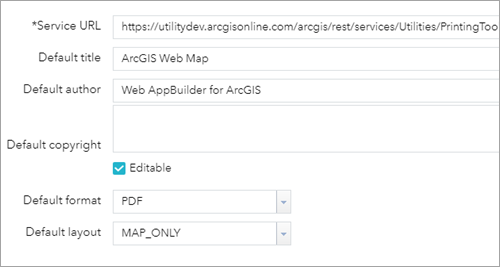
URL del servizio viene impostato per predefinizione sul servizio di stampa di ArcGIS Enterprise o ArcGIS Online, come il seguente esempio:https://webadaptorhost.domain.com/webadaptorname/rest/services/Utilities/PrintingTools/GPServer/Export%20Web%20Map%20Task
È possibile che venga usato un servizio alternativo per fornire layout personalizzati. Consultare Esercitazione: Pubblicazione di servizi aggiuntivi di stampa per maggiori informazioni sulla pubblicazione del proprio servizio di stampa Web. Perché il servizio di stampa funzioni con il widget Stampa, è necessario impostare il suo parametro Modalità di esecuzione su Sincrona.
Le proprietà Titolo predefinito, Autore predefinito e Copyright predefinito vengono inviati direttamente al servizio di stampa per essere visualizzati dal layout stampato. Deselezionare l’opzione Modificabile se le informazioni sul copyright non possono essere sovrascritte.
Suggerimento:
Queste proprietà vengono ignorate se Layout predefinito è impostato su MAP_ONLY.
Formato predefinito controlla il formato preselezionato nell'elenco di opzioni nel widget Stampa. Sono disponibili le seguenti opzioni:
Layout predefinito controlla il layout preselezionato nell'elenco di opzioni nel widget Stampa. Le opzioni predefinite disponibili nel servizio di ArcGIS Online sono le seguenti (il servizio personalizzato può fornire valori aggiuntivi):
Uso del widget Stampa
- Fare clic sull'icona di stampa per aprire il widget Stampa.
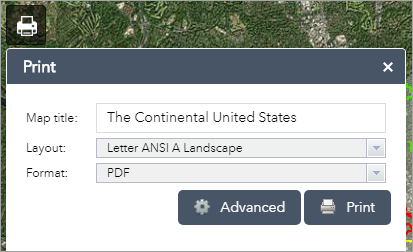
- Digitare un titolo per la mappa nella casella di testo Titolo della Mappa.
- Selezionare il layout ed il formato applicabili per la mappa esportata.
Nota:
Il formato MAP_ONLY stampa solo la mappa, tralasciando eventuali informazioni marginali nell'output.
Nota:
È possibile che il widget Stampa non stampi la legenda per i layer che utilizzano nuovi stili, ad esempio Mappe termiche, a partire dall'aggiornamento di febbraio 2015 di ArcGIS Online. Si tratta di un problema noto.
- Fare clic su Avanzate per aprire un menu con opzioni di stampa avanzate.
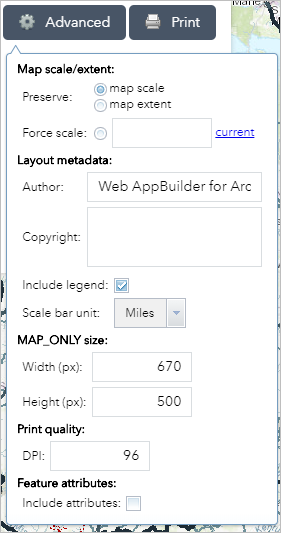
La sezione Scala della mappa/estensione definisce il metodo che il servizio di stampa utilizzerà per calcolare l'estensione stampata della mappa. La conservazione della scala della mappa fa sì che la mappa stampata mantenga la scala e ricalcoli l'estensione in base al punto centrale esistente. La conservazione dell'estensione della mappa fa sì che la scala venga adattata all'estensione della mappa corrente nella mappa stampata. È inoltre possibile forzare una scala specifica. A questo scopo selezionare Forza scala ed fornire una scala. Fare clic su corrente per inserire il valore in base alla scala della mappa corrente.
La sezione Metadati layout consente di ignorare i valori predefiniti impostati dalla configurazione. Immettere valori per le proprietà Autore e Copyright per fornire informazioni correnti al servizio di stampa. Selezionare la casella di controllo Includi legenda per visualizzare la legenda nella mappa stampata.
Nota:
Il widget Stampa supporta elementi di testo personalizzati nel servizio di stampa pubblicato da ArcGIS Server 10.4. Le opzioni di layout vengono visualizzate in base ai metadati del modello.
Se il formato MAP_ONLY è selezionato, è possibile fornire le dimensioni in pixel per le proprietà Larghezza ed Altezza. In caso contrario questi valori vengono ignorati.
La sezione Qualità di stampa consente di aggiornare la risoluzione della mappa stampata. Fornire un valore aggiornato per DPI (punti per pollice) nella casella di testo.
Nota:
Il widget supporta elementi di testo personalizzati come metadati layout se l'attività personalizzata è denominata Ottieni informazioni su modelli layout.
- Dopo avere impostato i valori applicabili per tutte le opzioni, fare clic su Stampa per inviare tutte le informazioni al servizio di stampa.
Accanto all'attività in esecuzione viene visualizzata una barra di avanzamento.
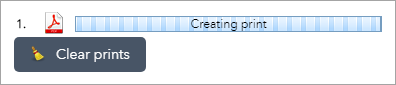
- Al termine del processo di stampa viene visualizzato un collegamento per l'output di stampa. Fare clic sull'attività per aprire il file in una nuova finestra.

- Fare clic su Cancella stampe per cancellare la cronologia di stampa.
Nota:
Il formato di data e ora sulla stampa dipende dalla località in cui si trova l’utente.